Depois Apple a lansat A versão final um OS X Yosemite in urma cu doua zile (16 octombrie), majoritatea utilizatorilor de Mac s-au grabit sa instaleze update-ul de sistem oferit livre através Mac App Store. Daca si dvs sunteti utilizator Mac insa doriti sa efectuati o instalare curata de sistem (nu un atualizar), sau aveti de updatat mai multe MacBook-uri si nu doriti sa descarcati installer-ul pentru sistem pentru fiecare dintre acestea, sau doriti sa instalati OS X Yosemite pe un Mac care nu are acces la internet, solutia este sa creati un USB Drive bootabil cu acest sistem de operare.
Cum cream un USB Stick bootabil cu sistemul de operare OS X Yosemite?
Pentru a crea un USB Drive bootabil Cu OS X Yosemite aveti nevoie de doua lucruri:
- un USB Drive de minim 8 GB pe care nu va deranjeaza sa il formatati
- launcher-ul Install OS X Yosemite.app (descarcati upgrade-ul de sistem din App Store fara a-l instala, apoi mergeti in directorul /Applications/ din Mac pentru a accesa launcher-ul)
Apoi urmati instructiunile de mai jos:
- conector USB Stick-ul o MacBook si lansati Utilitário de disco (aceasta aplicatie se afla in folderul Applications/Utilities/ de pe partitia de sistem)
- din lista afisata in stanga selectati USB Stick-ul, apoi in dreapta dati click pe tab-ul Apagar
- Selecione Mac OS estendido (diário) in dreptul la Formatar, clique no botão Apagar
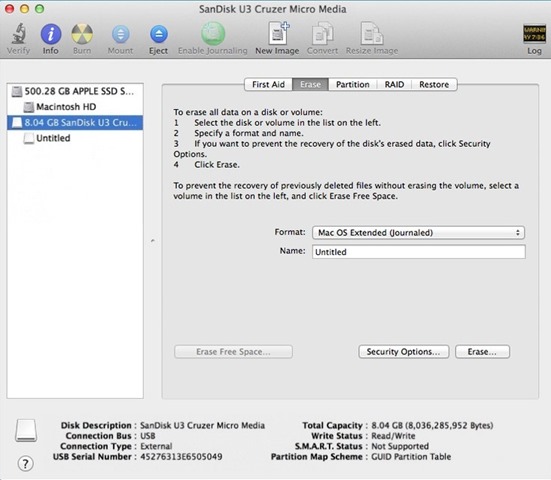
dupa formatarea stick-ului USB dati click pe tab-ul Partition e selecione 1 Partition din meniul drop-down de sub Partition Layout
daca este cazul, modificati numele partitiei DE Untitled 1 (sau orice alt nume) in Untitled (de obicei acesta este numele default selectat de sistem)
Em seguida, clique em Opções, selecione Tabela de partição GUID e clique em OK
si in final, dati click pe Apply pentru a pregati USB Drive-ul para installer-ul OS X Yosemite
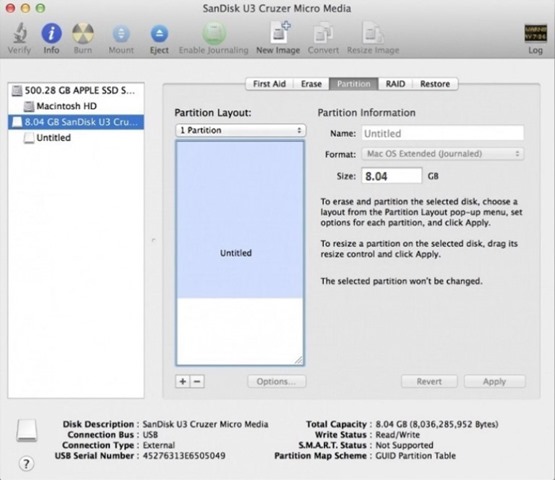
descarcati OS X Yosemite DE Mac App Store (link o download la sfarsitul articolului), insa nu il instalati (dupa descarcarea sistemului, cand launcher-ul Install OS X Yosemite este afisat, opriti imediat instalarea sistemului; apoi asigurati-va ca Nome do arquivo descarcat este Install OS X Yosemite.app)
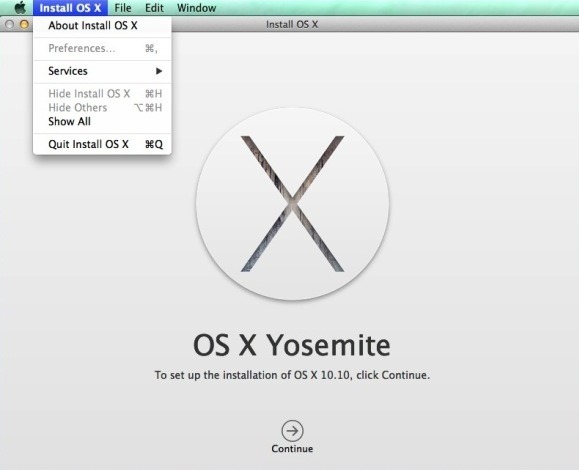
- apoi lansati aplicatia Terminal (tot din Applications/Utilities/) si tastati comanda urmatoare:
sudo /Applications/Install OS X Yosemite.app/Contents/Resources/createinstallmedia --volume /Volumes/Untitled --applicationpath /Applications/Install OS X Yosemite.app –nointeraction- cand vi se va cere, introduceti parola de administrator (necesara pentru a folosi comanda sudo), apoi apasati Retornar pentru a incepe crearea installer-ului pe USB Drive
- apoi asteptati ca procesul sa se finalizeze (acesta poate dura pana la jumatate de ora); cand este afisat mesajul Copy complete.Done. dati exit la Terminal
E pronto. Dessa forma, você pode crea un USB Drive bootabil cu OS X Yosemite, pe care il puteti folosi pentru a efectua o instalare curata de sistem. Sucesso!
Download OS X Yosemite (gratuit via Mac App Store).
Nota: OS X Yosemite este compatibil cu toate Mac-urile care ruleaza OS X Mavericks.
Configurações furtivas – How to create OS X Yosemite bootable USB Drive
